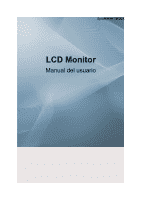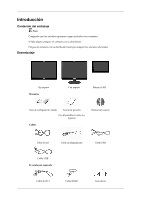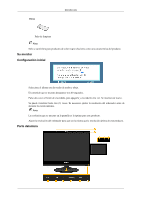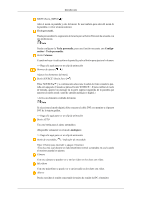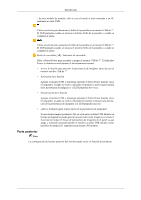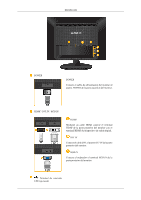Samsung 2263DX Quick Guide (SPANISH) - Page 4
Tecla personaliz., Volumen, Botón SOURCE / Botón Intro
 |
UPC - 729507803692
View all Samsung 2263DX manuals
Add to My Manuals
Save this manual to your list of manuals |
Page 4 highlights
Introducción MENU Botón [MENU/ ] Abre el menú en pantalla y sale del menú. Se usa también para salir del menú de la pantalla o volver al menú anterior. Tecla personaliz. Puede personalizar la asignación de la tecla para el botón Personal de acuerdo con sus preferencias. Nota Puede configurar la Tecla personaliz. para una función necesaria con Configuración > Tecla personaliz.. Botón Volumen Cuando no haya visualización en la pantalla, pulse el botón para ajustar el volumen. >> Haga clic aquí para ver un clip de animación Botones de ajustes [ ] Ajustan los elementos del menú. Botón SOURCE / Botón Intro [ ] Pulse 'SOURCE/ ' y a continuación seleccione la señal de vídeo cuando la pantalla está apagada. (Cuando se pulsa el botón 'SOURCE/ ' para cambiar el modo de entrada, aparece un mensaje en la parte superior izquierda de la pantalla que muestra el modo actual: señal de entrada analógica o digital.) / Activa un elemento resaltado del menú. Nota Si selecciona el modo digital, debe conectar el cable DVI a su monitor y al puerto DVI de la tarjeta gráfica. >> Haga clic aquí para ver un clip de animación Botón AUTO Use este botón para el ajuste automático. (Disponible solamente en el modo Analógico) >> Haga clic aquí para ver un clip de animación Botón de encendido [ ] / Indicador de encendido Pulse el botón para encender o apagar el monitor. / Esta luz está azul durante un funcionamiento normal y parpadea en azul cuando el monitor guarda los ajustes. Cámara Con esta cámara se pueden ver y enviar vídeos en los chats con vídeo. Micrófono Con este micrófono se puede ver y enviar audio en los chats con vídeo. Altavoz Puede escuchar el sonido conectando la tarjeta de sonido del PC al monitor.